采用散点图气泡图Powerview三种的方案轻松制作波士顿矩阵
- 格式:doc
- 大小:3.53 MB
- 文档页数:17
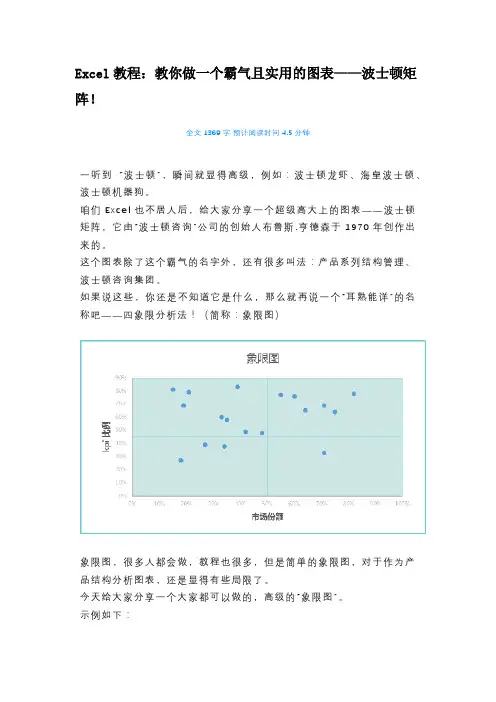
Excel教程:教你做一个霸气且实用的图表——波士顿矩阵!全文1369字预计阅读时间4.5分钟一听到“波士顿”,瞬间就显得高级,例如:波士顿龙虾、海皇波士顿、波士顿机器狗。
咱们E x c e l也不居人后,给大家分享一个超级高大上的图表——波士顿矩阵,它由“波士顿咨询”公司的创始人布鲁斯.亨德森于1970年创作出来的。
这个图表除了这个霸气的名字外,还有很多叫法:产品系列结构管理、波士顿咨询集团。
如果说这些,你还是不知道它是什么,那么就再说一个“耳熟能详”的名称吧——四象限分析法!(简称:象限图)象限图,很多人都会做,教程也很多,但是简单的象限图,对于作为产品结构分析图表,还是显得有些局限了。
今天给大家分享一个大家都可以做的,高级的“象限图”。
示例如下:下面我们就一起看看这样的图表是如何制作的!S T E P1:处理图表数据源在D2单元格输入函数=M E D I A N($B$2:$B$19)在E2单元格输入函数=M E D I A N($C$2:$C$19)M E D I A N函数是求一组数据的中值的函数。
在F1单元格输入“瘦狗”在F2单元格输入函数=I F(A N D($B2<$D$2,$C2<$E$2),$A2,N A())在G2单元格输入函数=I F(A N D($B2<$D$2,$C2<$E$2),$B2,N A())在H2单元格输入函数=I F(A N D($B2<$D$2,$C2<$E$2),$C2,N A())选中F2:H2单元格区域,下拉填充柄到F19:H19单元格。
在I1单元格输入“问题”在I2单元格输入函数=I F(A N D($B2<$D$2,$C2>=$E$2),$A2,N A())在J2单元格输入函数=I F(A N D($B2<$D$2,$C2>=$E$2),$B2,N A())在K2单元格输入函数=I F(A N D($B2<$D$2,$C2>=$E$2),$C2,N A())选中I2:K2单元格区域,下拉填充柄到I19:K19单元格。

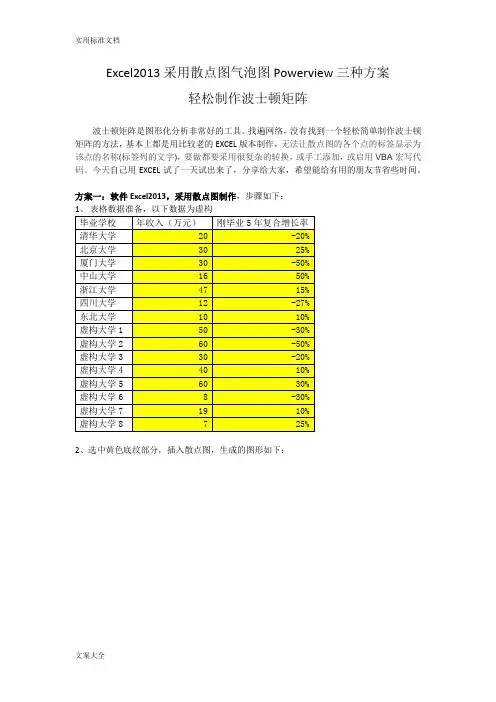
Excel2013采用散点图气泡图Powerview三种方案轻松制作波士顿矩阵波士顿矩阵是图形化分析非常好的工具。
找遍网络,没有找到一个轻松简单制作波士顿矩阵的方法,基本上都是用比较老的EXCEL版本制作,无法让散点图的各个点的标签显示为该点的名称(标签列的文字),要做都要采用很复杂的转换,或手工添加,或启用VBA宏写代码。
今天自己用EXCEL试了一天试出来了,分享给大家,希望能给有用的朋友节省些时间。
方案一:软件Excel2013,采用散点图制作,步骤如下:2、选中黄色底纹部分,插入散点图,生成的图形如下:把表中图拉伸放大,方便大家查看,如下:把图表标题改成波士顿矩阵,生成的图形如下:4、右键选中图上小点点,再点左键,调出菜单,选生成数据标签,过程图和生成的图形如下:5、右键选中图上小点点,再点左键,调出菜单,选设置数据标签格式,过程图和生成的图形如下:6、右键选中单元格中的值前的勾,在新跳出的数据标签区域栏选中毕业大学那列,再点确定,然后把Y值前的勾去掉,过程图和生成的图形如下:7、右键点图中网络线,在右上角新出来设置主要网格线格式的菜单中,选无线条去掉横的网格线,然后用同样的方法去掉竖的网格线,过程图和生成的图形如下:8、右键点图中横坐标,在右上角新出来设置坐标轴格式的菜单中,把纵坐标交叉由自动调成坐标轴值为35,过程图和生成的图形如下:9、右键点图中横坐标、纵坐标,和方框进行美化和处理,过程图和生成的图形如下:10、好了,大功告成,如下:方案二:软件Excel2013,采用气泡图制作,步骤如下:1、选中下表格所有部分,插入气泡图,生成的图形一步步如下,由于气泡图的过程与散点图非常类似,除了多了一个气泡大小(我是用年收入体现气泡大小差异)外,中间过程我不虚构大学8 7 25%好了,是不是超级简单。
方案三:软件Excel2013,使用Power view制作(注意安装包可能会连到微软网站下载,点下载安装下才能用),步骤如下:使用Power view生成波士顿矩阵更简单,不过我只能做到上面样子,横纵坐标轴之类都没有办法调。
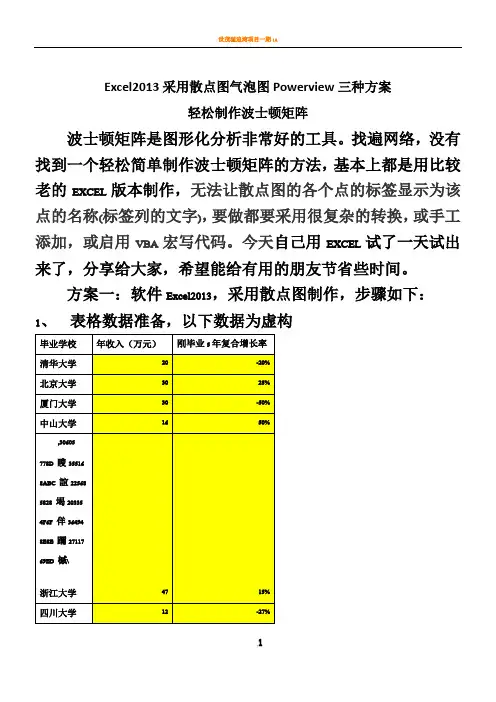
Excel2013采用散点图气泡图Powerview三种方案轻松制作波士顿矩阵波士顿矩阵是图形化分析非常好的工具。
找遍网络,没有找到一个轻松简单制作波士顿矩阵的方法,基本上都是用比较老的EXCEL版本制作,无法让散点图的各个点的标签显示为该点的名称(标签列的文字),要做都要采用很复杂的转换,或手工添加,或启用VBA宏写代码。
今天自己用EXCEL试了一天试出来了,分享给大家,希望能给有用的朋友节省些时间。
方案一:软件Excel2013,采用散点图制作,步骤如下:2、选中黄色底纹部分,插入散点图,生成的图形如下:把表中图拉伸放大,方便大家查看,如下:3、选中黄色底纹部分,插入散点图,生成的图形如下:29265 7251 牑23461 5BA5 宥28372 6ED4 滔lQ29350 72A6 犦-)和生成的图形如下:5、右键选中图上小点点,再点左键,调出菜单,选设置数据标签格式,过程图和生成的图形如下:6、右键选中单元格中的值前的勾,在新跳出的数据标签区域栏选中毕业大学那列,再点确定,然后把Y值前的勾去掉,过程图和生成的图形如下:7、右键点图中网络线,在右上角新出来设置主要网格线格式的菜单中,选无线条去掉横的网格线,然后用同样的方法去掉竖的网格线,过程图和生成的图形如下:8、右键点图中横坐标,在右上角新出来设置坐标轴格式的菜单中,把纵坐标交叉由自动调成坐标轴值为35,过程图和生成的图形如下:9、右键点图中横坐标、纵坐标,和方框进行美化和处理,过程图和生成的图形如下:10、好了,大功告成,如下:方案二:软件Excel2013,采用气泡图制作,步骤如下:1、选中下表格所有部分,插入气泡图,生成的图形一步步如下,由于气泡图的过程与散点图非常类似,除了多了一个气泡大小(我是用年收入体现气泡大小差异)外,中间过程我不再一步步做解释,用图说话:好了,是不是超级简单。
方案三:软件Excel2013,使用Power view制作(注意安装包可能会连到微软网站下载,点下载安装下才能用),步骤如下:使用Power view生成波士顿矩阵更简单,不过我只能做到上面样子,横纵坐标轴之类都没有办法调。
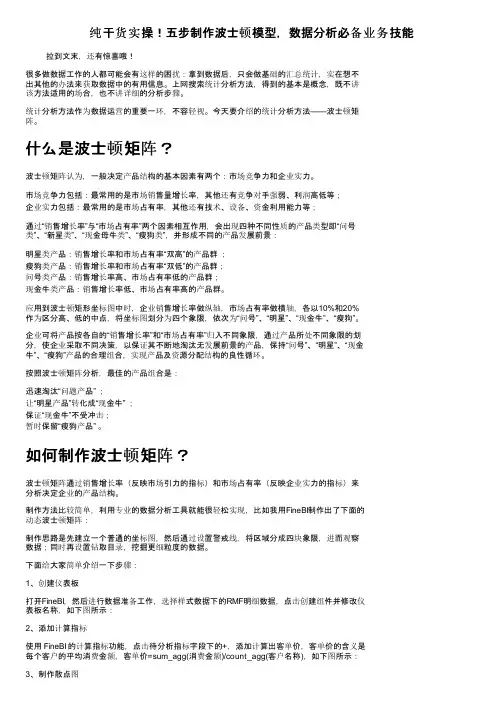
纯干货实操!五步制作波士顿模型,数据分析必备业务技能拉到文末,还有惊喜哦!很多做数据工作的人都可能会有这样的困扰:拿到数据后,只会做基础的汇总统计,实在想不出其他的办法来获取数据中的有用信息。
上网搜索统计分析方法,得到的基本是概念,既不讲该方法适用的场合,也不讲详细的分析步骤。
统计分析方法作为数据运营的重要一环,不容轻视。
今天要介绍的统计分析方法——波士顿矩阵。
什么是波士顿矩阵?波士顿矩阵认为,一般决定产品结构的基本因素有两个:市场竞争力和企业实力。
市场竞争力包括:最常用的是市场销售量增长率,其他还有竞争对手强弱、利润高低等;企业实力包括:最常用的是市场占有率,其他还有技术、设备、资金利用能力等;通过“销售增长率”与“市场占有率”两个因素相互作用,会出现四种不同性质的产品类型即“问号类”、“新星类”、“现金母牛类”、“瘦狗类”,并形成不同的产品发展前景:明星类产品:销售增长率和市场占有率“双高”的产品群;瘦狗类产品:销售增长率和市场占有率“双低”的产品群;问号类产品:销售增长率高、市场占有率低的产品群;现金牛类产品:销售增长率低、市场占有率高的产品群。
应用到波士顿矩形坐标图中时,企业销售增长率做纵轴,市场占有率做横轴,各以10%和20%作为区分高、低的中点,将坐标图划分为四个象限,依次为“问号”、“明星”、“现金牛”、“瘦狗”。
企业可将产品按各自的“销售增长率”和“市场占有率”归入不同象限,通过产品所处不同象限的划分,使企业采取不同决策,以保证其不断地淘汰无发展前景的产品,保持“问号”、“明星”、“现金牛”、“瘦狗”产品的合理组合,实现产品及资源分配结构的良性循环。
按照波士顿矩阵分析,最佳的产品组合是:迅速淘汰“问题产品” ;让“明星产品”转化成“现金牛” ;保证“现金牛”不受冲击;暂时保留“瘦狗产品” 。
如何制作波士顿矩阵?波士顿矩阵通过销售增长率(反映市场引力的指标)和市场占有率(反映企业实力的指标)来分析决定企业的产品结构。

波士顿矩阵模型波士顿矩阵模型是一种市场定位工具,被广泛应用于产品组合的管理和规划中。
该模型通过对产品在市场份额和市场增长率两个维度的分析,帮助企业决定如何配置资源,优化产品组合,实现最大化的市场效益。
1. 波士顿矩阵模型概述波士顿矩阵模型由波士顿咨询公司提出,将产品分为四个象限:明星、问题儿童、现金奶牛和犬只。
这四个象限代表了不同的市场表现和增长潜力,企业可以根据产品在不同象限的定位,采取相应的策略。
•明星(Stars):市场份额高、市场增长率高,产品处于增长阶段,需要大量投入支持,以实现更大的增长。
•问题儿童(Question Marks):市场份额低、市场增长率高,产品处于发展阶段,需要投入资源加快市场占有率。
•现金奶牛(Cash Cows):市场份额高、市场增长率低,产品处于成熟阶段,稳定盈利,可以成为企业现金流的来源。
•犬只(Dogs):市场份额低、市场增长率低,产品处于衰退阶段,可能需要淘汰或转型。
2. 波士顿矩阵模型的应用2.1 明星产品策略对于明星产品,企业应该持续投入资源,加强市场推广和产品创新,以扩大市场份额,稳固产品地位,实现高增长。
2.2 问题儿童产品策略对于问题儿童产品,企业需要评估市场潜力,加大市场投入,提高市场份额,或考虑淘汰产品,避免资源浪费。
2.3 现金奶牛产品策略现金奶牛产品可以帮助企业稳定现金流,提供资金支持其他产品的发展,但也需要谨慎管理,避免滞留资金。
可以考虑适度降低营销支出,提高盈利能力。
2.4 犬只产品策略对于犬只产品,企业可以考虑淘汰或转型,避免持续投入资源,降低业务成本,专注资源于更有潜力的产品。
3. 波士顿矩阵模型的优势与局限3.1 优势•简单易懂:波士顿矩阵模型简洁明了,便于企业管理人员快速了解产品状况。
•战略指导:波士顿矩阵模型能够指导企业决策,合理配置资源,优化产品组合,帮助企业制定市场战略。
3.2 局限•静态性:波士顿矩阵模型忽视了市场动态变化,产品在不同阶段的发展可能存在转折点,需要结合市场实际情况做出调整。
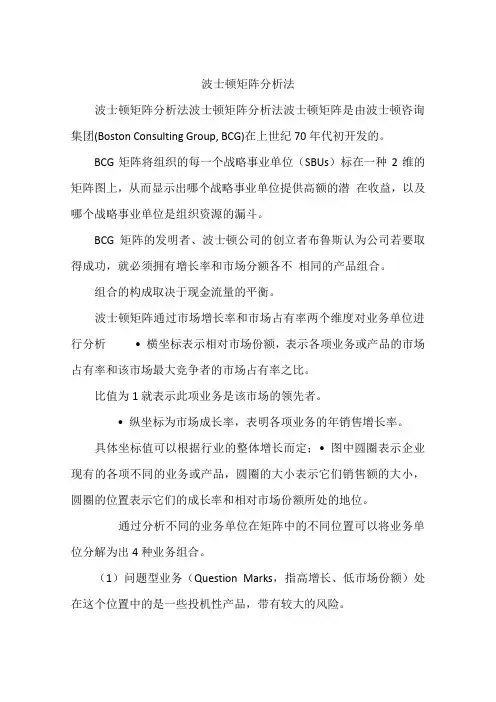
波士顿矩阵分析法波士顿矩阵分析法波士顿矩阵分析法波士顿矩阵是由波士顿咨询集团(Boston Consulting Group, BCG)在上世纪70年代初开发的。
BCG矩阵将组织的每一个战略事业单位(SBUs)标在一种2维的矩阵图上,从而显示出哪个战略事业单位提供高额的潜在收益,以及哪个战略事业单位是组织资源的漏斗。
BCG矩阵的发明者、波士顿公司的创立者布鲁斯认为公司若要取得成功,就必须拥有增长率和市场分额各不相同的产品组合。
组合的构成取决于现金流量的平衡。
波士顿矩阵通过市场增长率和市场占有率两个维度对业务单位进行分析• 横坐标表示相对市场份额,表示各项业务或产品的市场占有率和该市场最大竞争者的市场占有率之比。
比值为1就表示此项业务是该市场的领先者。
• 纵坐标为市场成长率,表明各项业务的年销售增长率。
具体坐标值可以根据行业的整体增长而定;• 图中圆圈表示企业现有的各项不同的业务或产品,圆圈的大小表示它们销售额的大小,圆圈的位置表示它们的成长率和相对市场份额所处的地位。
通过分析不同的业务单位在矩阵中的不同位置可以将业务单位分解为出4种业务组合。
(1)问题型业务(Question Marks,指高增长、低市场份额)处在这个位置中的是一些投机性产品,带有较大的风险。
这些产品可能利润率很高,但占有的市场份额很小。
这通常是一个公司的新业务,为发展问题业务,公司必须建立工厂,增加设备和人员,以便跟上迅速发展的市场,并超过竞争对手,这些意味着大量的资金投入。
问题非常贴切地描述了公司对待这类业务的态度,因为这时公司必须慎重回答是否继续投资,发展该业务?这个问题。
只有那些符合企业发展长远目标、企业具有资源优势、能够增强企业核心竞争力的业务才得到肯定的回答。
得到肯定回答的问题型业务适合于采用战略框架中提到的增长战略,目的是扩大SBUs的市场份额,甚至不惜放弃近期收入来达到这一目标,因为要问题型要发展成为明星型业务,其市场份额必须有较大的增长。
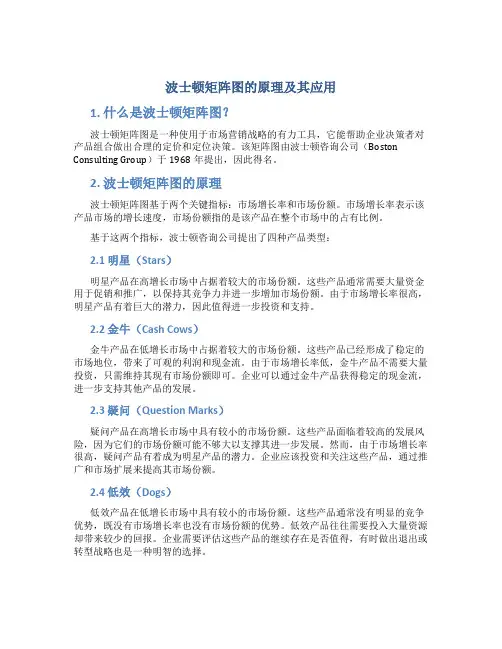
波士顿矩阵图的原理及其应用1. 什么是波士顿矩阵图?波士顿矩阵图是一种使用于市场营销战略的有力工具,它能帮助企业决策者对产品组合做出合理的定价和定位决策。
该矩阵图由波士顿咨询公司(Boston Consulting Group)于1968年提出,因此得名。
2. 波士顿矩阵图的原理波士顿矩阵图基于两个关键指标:市场增长率和市场份额。
市场增长率表示该产品市场的增长速度,市场份额指的是该产品在整个市场中的占有比例。
基于这两个指标,波士顿咨询公司提出了四种产品类型:2.1 明星(Stars)明星产品在高增长市场中占据着较大的市场份额。
这些产品通常需要大量资金用于促销和推广,以保持其竞争力并进一步增加市场份额。
由于市场增长率很高,明星产品有着巨大的潜力,因此值得进一步投资和支持。
2.2 金牛(Cash Cows)金牛产品在低增长市场中占据着较大的市场份额。
这些产品已经形成了稳定的市场地位,带来了可观的利润和现金流。
由于市场增长率低,金牛产品不需要大量投资,只需维持其现有市场份额即可。
企业可以通过金牛产品获得稳定的现金流,进一步支持其他产品的发展。
2.3 疑问(Question Marks)疑问产品在高增长市场中具有较小的市场份额。
这些产品面临着较高的发展风险,因为它们的市场份额可能不够大以支撑其进一步发展。
然而,由于市场增长率很高,疑问产品有着成为明星产品的潜力。
企业应该投资和关注这些产品,通过推广和市场扩展来提高其市场份额。
2.4 低效(Dogs)低效产品在低增长市场中具有较小的市场份额。
这些产品通常没有明显的竞争优势,既没有市场增长率也没有市场份额的优势。
低效产品往往需要投入大量资源却带来较少的回报。
企业需要评估这些产品的继续存在是否值得,有时做出退出或转型战略也是一种明智的选择。
3. 波士顿矩阵图的应用波士顿矩阵图在市场营销战略中有着广泛的应用。
企业可以通过这个工具来评估其产品组合的现状,并制定相应的市场策略。
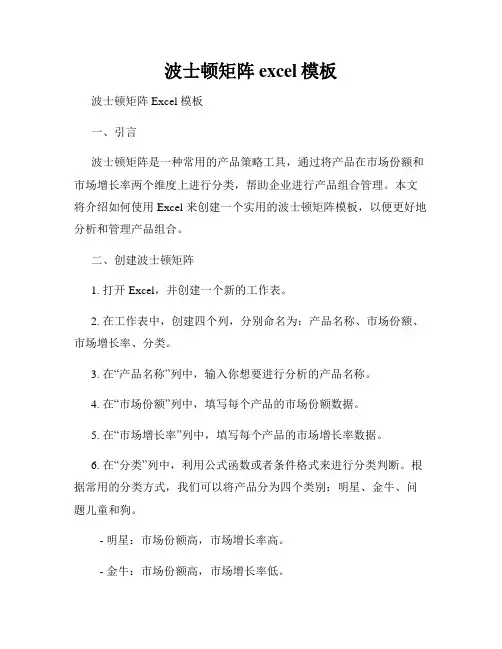
波士顿矩阵 excel模板波士顿矩阵 Excel 模板一、引言波士顿矩阵是一种常用的产品策略工具,通过将产品在市场份额和市场增长率两个维度上进行分类,帮助企业进行产品组合管理。
本文将介绍如何使用 Excel 来创建一个实用的波士顿矩阵模板,以便更好地分析和管理产品组合。
二、创建波士顿矩阵1. 打开 Excel,并创建一个新的工作表。
2. 在工作表中,创建四个列,分别命名为:产品名称、市场份额、市场增长率、分类。
3. 在“产品名称”列中,输入你想要进行分析的产品名称。
4. 在“市场份额”列中,填写每个产品的市场份额数据。
5. 在“市场增长率”列中,填写每个产品的市场增长率数据。
6. 在“分类”列中,利用公式函数或者条件格式来进行分类判断。
根据常用的分类方式,我们可以将产品分为四个类别:明星、金牛、问题儿童和狗。
- 明星:市场份额高,市场增长率高。
- 金牛:市场份额高,市场增长率低。
- 问题儿童:市场份额低,市场增长率高。
- 狗:市场份额低,市场增长率低。
7. 完成分类后,可以使用颜色填充或者数据标记等方式美化波士顿矩阵。
三、分析与管理产品组合1. 明星产品:明星产品在市场份额高、市场增长率高的情况下,具有很大的发展潜力,应该予以重点投资和发展,以保持其竞争优势。
2. 金牛产品:金牛产品在市场份额高、市场增长率低的情况下,稳定盈利且具有一定的现金流,可用于支持其他产品的发展和创新。
3. 问题儿童产品:问题儿童产品在市场份额低、市场增长率高的情况下,需要进一步评估其竞争力和可持续性,可以考虑加大市场推广和投入,以提高其市场份额。
4. 狗产品:狗产品在市场份额低、市场增长率低的情况下,可能是过时或没有市场需求的产品,需要进行深入的分析,决定是否继续投资,如果没有发展潜力,可以考虑退出市场。
四、使用波士顿矩阵模板的好处1. 更好地了解产品组合:波士顿矩阵模板可以帮助企业全面了解和分析产品组合,从而进行适当的资源分配和决策,使产品组合更加合理和有效。


中级绘图--散点图(散点图矩阵、⾼密度散点图、(旋转)三维散点图、⽓泡图)1 散点图散点图可⽤来描述两个连续型变量间的关系。
R中创建散点图的基础函数是plot(x, y),其中,x和y是数值型向量,代表着图形中的(x, y)点。
下⾯展⽰了⼀个例⼦。
attach(mtcars)plot(wt, mpg, main="Basic Scatter plot of MPG vs. Weight", xlab="Car Weight (lbs/1000)",ylab="Miles Per Gallon ", pch=19)abline(lm(mpg~wt), col="red", lwd=2, lty=1)lines(lowess(wt,mpg), col="blue", lwd=2, lty=2)结果分析:使⽤的是mtcars数据框,创建了⼀幅基本的散点图,wt和mpg之间的关系是⽤实⼼圆圈来表⽰的,abline()函数⽤来添加最佳拟合的线性直线,如图中红⾊实线所⽰,lowess()函数则⽤来添加⼀条平滑曲线,如图中蓝⾊虚线所⽰。
结果表⽰,随着车重的增加,每加仑英⾥数减少。
1.1 散点图矩阵R中有很多创建散点图矩阵的实⽤函数。
pairs()函数可以创建基础的散点图矩阵,下⾯的代码⽣成了⼀个散点图矩阵,包含mpg、disp、drat和wt四个变量:pairs(~mpg+disp+drat+wt, data=mtcars, main="Basic Scatter Plot Matrix")结果分析:看到所有指定变量间的⼆元关系,主对⾓线的上⽅和下⽅的六幅散点图是相同的,可以发现是关于主对⾓线对称。
通过调整参数,可以只展⽰下三⾓或者上三⾓的图形。
例如,选项upper.panel = NULL将只⽣成下三⾓的图形。
令狐采学创作波士顿矩阵案例及习题令狐采学1波士顿矩阵波士顿矩阵(BCGMatrix),又称市场增长率-相对市场份额矩阵、波士顿咨询集团法、四象限分析法、产品系列结构管理法等,是由美国著名的管理学家、波士顿咨询公司创始人布鲁斯•亨德森于1970年首创的一种用来分析和规划企业产品组合的方法。
这种方法以发展率和相对市场份额为坐标,将企业业务分为:明星业务、奶牛业务、瘦狗业务和问题业务四种。
这种方法的核心在于,要解决如何使企业的产品品种及其结构适合市场需求的变化,只有这样,企业的生产才有意义。
同时,如何将企业有限的资源有效地分配到合理的产品结构中去,以保证企业收益,是企业在激烈竞争中能否取胜的关键.它用来帮助管理层实现他们对多种产品的组合进行分析,以提高企业整体的财务业绩。
两个指标的计算:市场增长率=(本期的销售额一上期的销售额)十上期的销售额(高低分界点无绝对的标准)市场份额是指一个企业的产品或者服务在特定市场中的销售收入占所有在这个市场中销售收入总额的百分比。
相对市场份额能够通过比率来评估,同最大竞争者的市场份额进行比较。
相对市场占有率=本企业某产品的市场占有率十该产品最大竞争对手的市场占有率(以1为高低分界点)令狐采学创作产品1:20%十40%=0.5产品2:20%十10%=2波士顿矩阵的纵坐标表示产品的市场增长率,横坐标表示本企业的相对市场份额。
根据市场增长率和市场份额的不同组合,可以将企业的产品分成四种类型:明星产品、金牛产品、问号产品和瘦狗产品。
一个企业的所有产品,都可以归入这四种类型,依据其所处的地位采取不同的战略。
明星产品。
(双高产品)明星产品代表在高增长的市场中占有高份额。
市场占有率高使得产品可以获得较多利润和营业现金流入;市场增长率高使得产品具有投资价值,短期需要资本投入超过产生的现金,以便保持它们的市场地位,但是未来会带来高额的回报。
市场份额有足够大的开发机会,但高增长率将吸引新来者或竞争者因此,必须再次大量投入现金以维持企业现有的地位并加以巩固。
套餐市场占有率市场增长率利润1、选中(A2:C7),点击插入——图表——气泡图A18.98%19.60%10.51
B7.20%26.90% 5.24
C15.30%11.40%7.89
D 4.38%9.00% 2.32
E18.60% 5.30%7.33
F17.00%25.30% 4.85
2、选中图表,单击右键——选择数据,
3、在图表数据区域选中(D2:D7)
4、单击“切换行/列”
5、单击“编辑”,弹出对话框如下:
6、重新选定“编辑数据系列”中的区域,如下图所示
7、单击确定,出现的效果图如下所示:
8、选中横坐标的坐标轴,单击右键“设置坐标轴格式”,并进
9、选中气泡图,单击右键——添加数据标签,然后再单击右键
11、手动修改气泡上的数据标签,用A-F表示
图表——气泡图
的区域,如下图所示
键“设置坐标轴格式”,并进行如下设置:
加数据标签,然后再单击右键——设置数据标签格式。
Excel2013采用散点图气泡图Powerview三种方案
轻松制作波士顿矩阵
波士顿矩阵是图形化分析非常好的工具。
找遍网络,没有找到一个轻松简单制作波士顿矩阵的方法,基本上都是用比较老的EXCEL版本制作,无法让散点图的各个点的标签显示为该点的名称(标签列的文字),要做都要采用很复杂的转换,或手工添加,或启用VBA宏写代码。
今天自己用EXCEL试了一天试出来了,分享给大家,希望能给有用的朋友节省些时间。
方案一:软件Excel2013,采用散点图制作,步骤如下:
2、选中黄色底纹部分,插入散点图,生成的图形如下:
把表中图拉伸放大,方便大家查看,如下:
3、选中黄色底纹部分,插入散点图,生成的图形如下:
把图表标题改成波士顿矩阵,生成的图形如下:
4、右键选中图上小点点,再点左键,调出菜单,选生成数据标签,过程图和生成的图形如下:
5、右键选中图上小点点,再点左键,调出菜单,选设置数据标签格式,过程图和生成的图形如下:
6、右键选中单元格中的值前的勾,在新跳出的数据标签区域栏选中毕业大学那列,再点确定,然后把Y值前的勾去掉,过程图和生成的图形如下:
7、右键点图中网络线,在右上角新出来设置主要网格线格式的菜单中,选无线条去掉横的网格线,然后用同样的方法去掉竖的网格线,过程图和生成的图形如下:
8、右键点图中横坐标,在右上角新出来设置坐标轴格式的菜单中,把纵坐标交叉由自动调成坐标轴值为35,过程图和生成的图形如下:
9、右键点图中横坐标、纵坐标,和方框进行美化和处理,过程图和生成的图形如下:
10、好了,大功告成,如下:
方案二:软件Excel2013,采用气泡图制作,步骤如下:
1、选中下表格所有部分,插入气泡图,生成的图形一步步如下,由于气泡图的过程与散点图非常类似,除了多了一个气泡大小(我是用年收入体现气泡大小差异)外,中间过程我不
虚构大学8 7 25%
好了,是不是超级简单。
方案三:软件Excel2013,使用Power view制作(注意安装包可能会连到微软网站下载,点下载安装下才能用),步骤如下:
使用Power view生成波士顿矩阵更简单,不过我只能做到上面样子,横纵坐标轴之类都没有办法调。